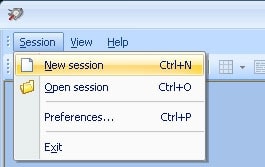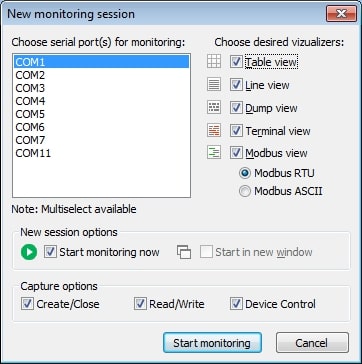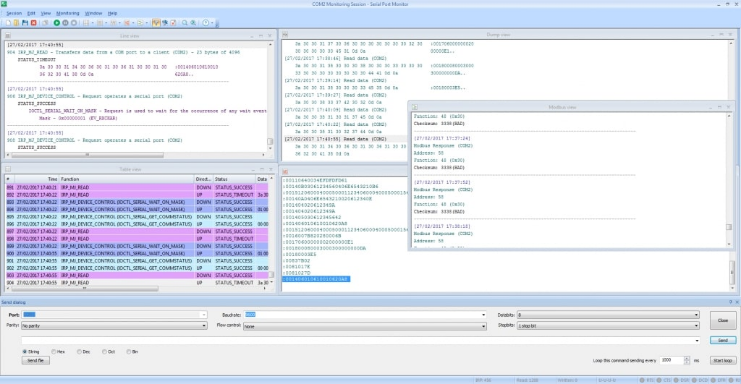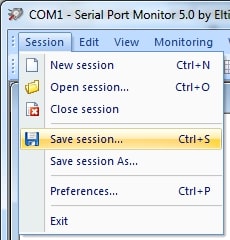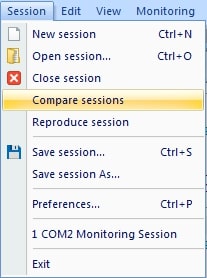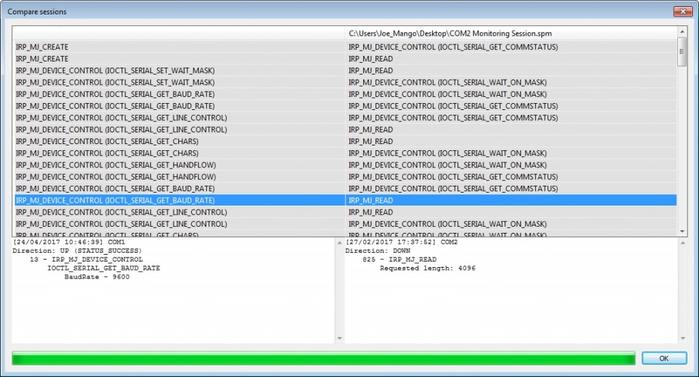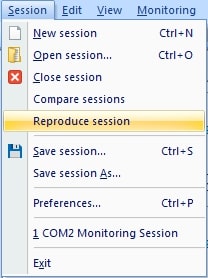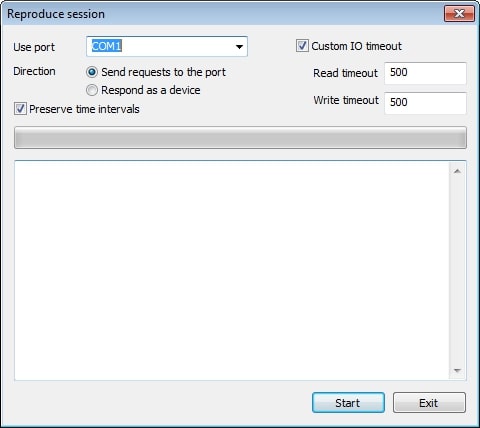Die Überwachung von COM-Ports ist für Entwickler, Ingenieure und Systemintegratoren, die mit serieller Kommunikation arbeiten, von entscheidender Bedeutung. Ganz gleich, ob Sie ein neues Gerät debuggen, die Datenübertragung analysieren oder Verbindungsprobleme diagnostizieren, ein vollständiger Überblick über die Aktivitäten an seriellen Schnittstellen ist unerlässlich.
In diesem Artikel geht es um die Überwachung und Analyse von COM-Port-Daten. Sie finden Antworten auf die Fragen, warum und wie Sie die Aktivität der seriellen Schnittstelle überwachen können. Lesen Sie weiter, um einige einfache Szenarien für die Überwachung und Analyse von COM-Port-Aktivitäten kennenzulernen.
Inhaltsverzeichnis:
- Warum serielle Ports überwachen?
- Warum den seriellen Port analysieren?
- COM-Port-Aktivität analysieren: Eine Schritt-für-Schritt-Anleitung
- FAQ
- Schlussfolgerungen
Warum serielle Ports überwachen?
Die Überwachung der Kommunikation über die serielle Schnittstelle ist bei der Arbeit mit seriellen Geräten und entsprechenden Anwendungen unerlässlich. Sie ermöglicht die Beobachtung des Datenflusses in Echtzeit über RS232-, RS422- oder RS485-Schnittstellen, was für die Diagnose von Hardware-Problemen, die Überprüfung von Gerätereaktionen und die Sicherstellung eines korrekten Systemverhaltens entscheidend ist.
Durch die Verfolgung des Serienverkehrs können Sie:
- Kommunikationsfehler erkennen und beheben
- Überwachung von Systemzustand und -status
- Fehlerbehebung bei Verbindungsproblemen während der Installation oder des Tests
- Erhalten Sie kritische Ereignisbenachrichtigungen von angeschlossenen Geräten
Da Windows kein integriertes Tool für die COM-Port-Überwachung bietet, ist die Verwendung einer speziellen RS232-Überwachungssoftware die effektivste Lösung. Diese Tools bieten umfassende Einblicke in die serielle Kommunikation und ermöglichen es Ingenieuren, Entwicklern und Technikern, präzise und effizient zu arbeiten.
Warum serielle Schnittstellen analysieren?
Die Arbeit mit seriellen Daten ist eine grundlegende Aufgabe beim Einsatz serieller Geräte und Anwendungen. Es ist wichtig, den Datenfluss über RS232/422/485-Schnittstellen beobachten zu können, um den Status eines Geräts zu überprüfen, Benachrichtigungen über Ereignisse zu erhalten und Probleme in Ihrer Infrastruktur zu erkennen. Die Überwachung des seriellen Datenverkehrs ist auch sehr hilfreich bei der Installation neuer Geräte.
Windows bietet keine integrierte Funktion zur Überwachung serieller Schnittstellen, aber es gibt spezialisierte RS232-Monitor-Software, mit der Sie die serielle Kommunikation unter Windows überwachen können.
COM-Port-Aktivität analysieren: Eine Schritt-für-Schritt-Anleitung
Der Serial Port Analyzer von Electronic Team schließt diese Lücke in der Windows-Funktionalität. Es handelt sich um ein Tool zur Überwachung serieller Schnittstellen, das eine komfortable Möglichkeit bietet, den seriellen Datenverkehr Ihres Systems zu beobachten. Entwickler können damit ganz einfach einen COM-Port testen und während der Entwicklung und Optimierung serieller Geräte und Anwendungen überwachen. In diesem Artikel zeigen wir Ihnen, wie Sie die COM-Port-Kommunikation analysieren können.